无线键盘连接win7没反应修复方法 无线键盘win7连接不上怎么办
更新时间:2024-02-04 12:34:48作者:xiaoliu
无线键盘是我们日常办公和娱乐中不可或缺的一部分,然而有时我们可能会遇到连接无线键盘到Win7系统却无法得到任何响应的问题,这样的情况让我们感到困扰和烦恼,但是不要担心,我们可以采取一些简单的修复方法来解决这个问题。本文将帮助您了解无线键盘连接Win7无反应的原因,并提供一些实用的解决方案,让您轻松解决无线键盘连接不上的困扰。
具体方法:
第一,查看是否安装驱动,电脑右击,选择属性,选择设备管理器,查看里面键盘鼠标是否已经按照驱动,如下图所示:
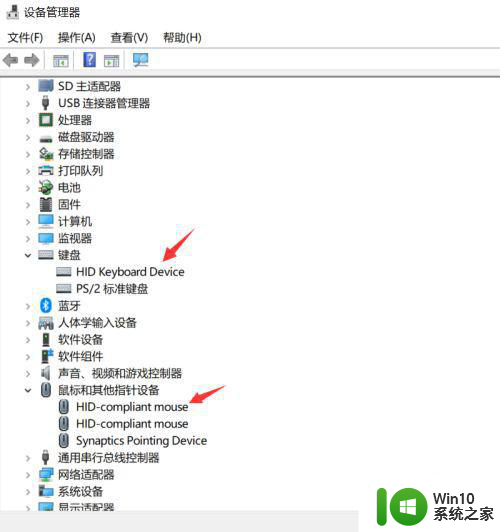
第二,细致查看无线头和电脑的链接是否紧密,是不是接触不良导致的没反应。如下图所示:

第三,电脑的USB接口是否有损坏的情况,如果有多个USB接口试着插入另外一个,如下图所示:
 4第四,无线键盘鼠标是需要按照小电池才能工作的,查看电池是否有损坏是否是有电的。如下图所示:
4第四,无线键盘鼠标是需要按照小电池才能工作的,查看电池是否有损坏是否是有电的。如下图所示:

第五,着实把所有的可能都测试过了,还是没有反应,有可能是键盘硬件坏了,这只能是报废重新购买了。

以上就是无线键盘连接win7没反应修复方法的全部内容,还有不懂得用户就可以根据小编的方法来操作吧,希望能够帮助到大家。
无线键盘连接win7没反应修复方法 无线键盘win7连接不上怎么办相关教程
- 无线键盘如何连接台式电脑win7 台式win7怎么连接无线键盘
- win7无线鼠标没反应如何解决 win7无线鼠标连接不上怎么办
- win7电脑无线网络连接不上有个红叉修复方法 win7电脑无线网络连接有红叉怎么办
- 笔记本电脑win7只有无线连接没有本地连接如何解决 笔记本电脑win7无线连接正常但本地连接无法使用怎么办
- win7无线鼠标没反应的解决方法 win7无线鼠标连接不上怎么解决
- win7无线网络连接显示已连接感叹号怎么修复 win7无线网络连接显示已连接感叹号怎么解决问题
- win7无线找不到怎么办 win7无线网络连接不上怎么办
- win7电脑无线鼠标不支持不能连接解决方法 win7电脑无线鼠标连接不上怎么办
- win7无线网络无法连接怎么办 win7无线网络连接中断修复方法
- win7电脑连无线键盘详细步骤 如何在win7电脑上连接蓝牙键盘
- win7笔记本无线网设置 win7笔记本无线网连接不上怎么办
- win7设置无线网络连接的方法 win7怎么设置无线网络连接
- window7电脑开机stop:c000021a{fata systemerror}蓝屏修复方法 Windows7电脑开机蓝屏stop c000021a错误修复方法
- win7访问共享文件夹记不住凭据如何解决 Windows 7 记住网络共享文件夹凭据设置方法
- win7重启提示Press Ctrl+Alt+Del to restart怎么办 Win7重启提示按下Ctrl Alt Del无法进入系统怎么办
- 笔记本win7无线适配器或访问点有问题解决方法 笔记本win7无线适配器无法连接网络解决方法
win7系统教程推荐
- 1 win7访问共享文件夹记不住凭据如何解决 Windows 7 记住网络共享文件夹凭据设置方法
- 2 笔记本win7无线适配器或访问点有问题解决方法 笔记本win7无线适配器无法连接网络解决方法
- 3 win7系统怎么取消开机密码?win7开机密码怎么取消 win7系统如何取消开机密码
- 4 win7 32位系统快速清理开始菜单中的程序使用记录的方法 如何清理win7 32位系统开始菜单中的程序使用记录
- 5 win7自动修复无法修复你的电脑的具体处理方法 win7自动修复无法修复的原因和解决方法
- 6 电脑显示屏不亮但是主机已开机win7如何修复 电脑显示屏黑屏但主机已开机怎么办win7
- 7 win7系统新建卷提示无法在此分配空间中创建新建卷如何修复 win7系统新建卷无法分配空间如何解决
- 8 一个意外的错误使你无法复制该文件win7的解决方案 win7文件复制失败怎么办
- 9 win7系统连接蓝牙耳机没声音怎么修复 win7系统连接蓝牙耳机无声音问题解决方法
- 10 win7系统键盘wasd和方向键调换了怎么办 win7系统键盘wasd和方向键调换后无法恢复
win7系统推荐
- 1 风林火山ghost win7 64位标准精简版v2023.12
- 2 电脑公司ghost win7 64位纯净免激活版v2023.12
- 3 电脑公司ghost win7 sp1 32位中文旗舰版下载v2023.12
- 4 电脑公司ghost windows7 sp1 64位官方专业版下载v2023.12
- 5 电脑公司win7免激活旗舰版64位v2023.12
- 6 系统之家ghost win7 32位稳定精简版v2023.12
- 7 技术员联盟ghost win7 sp1 64位纯净专业版v2023.12
- 8 绿茶ghost win7 64位快速完整版v2023.12
- 9 番茄花园ghost win7 sp1 32位旗舰装机版v2023.12
- 10 萝卜家园ghost win7 64位精简最终版v2023.12